PDD上搞了个红米的 Redmi AX6S 路由器,这里简单记录下,解锁以及刷入第三方的OpenWrt全过程。
Redmi AX6S 需要用到的工具打包下载
链接:https://pan.baidu.com/s/1QKfDLfs9svfG8Z6l1ZjipQ
提取码:6666
简单说一下这个红米路由器,运行内存256,可用空间大概60mb左右,不能插U盘。
刷机流程,大概是先要算出路由器的root密码,刷入一个已经开启Telnet的固件,结合前面的root密码,解锁ssh,之后就是下载第三方的底包和rom包,在ssh端刷入底包,之后在浏览器界面刷入完整rom包。
第一步,计算root密码,保存下来备用。
https://miwifi.dev/ssh
或者本地计算
找到你路由器背面的SN码,注意,/ 这个斜杠也要写进去,计算出root密码,一般是8个字符,字母数字都有。
第二步,下载上面提供的打包的工具,解压出来
打开你的路由器后台,如果你没改动,那么默认地址应该是 192.168.31.1
或者 http://miwifi.com/
登录,在 常用设置->系统状态->手动升级 中,手动选择刚才解压出来的 1 这个文件夹内的 miwifi_rb03_firmware_stable_1.2.7(内测版).bin
这个是一个已经开启 telnet的包,需要借助它登录,然后开启ssh
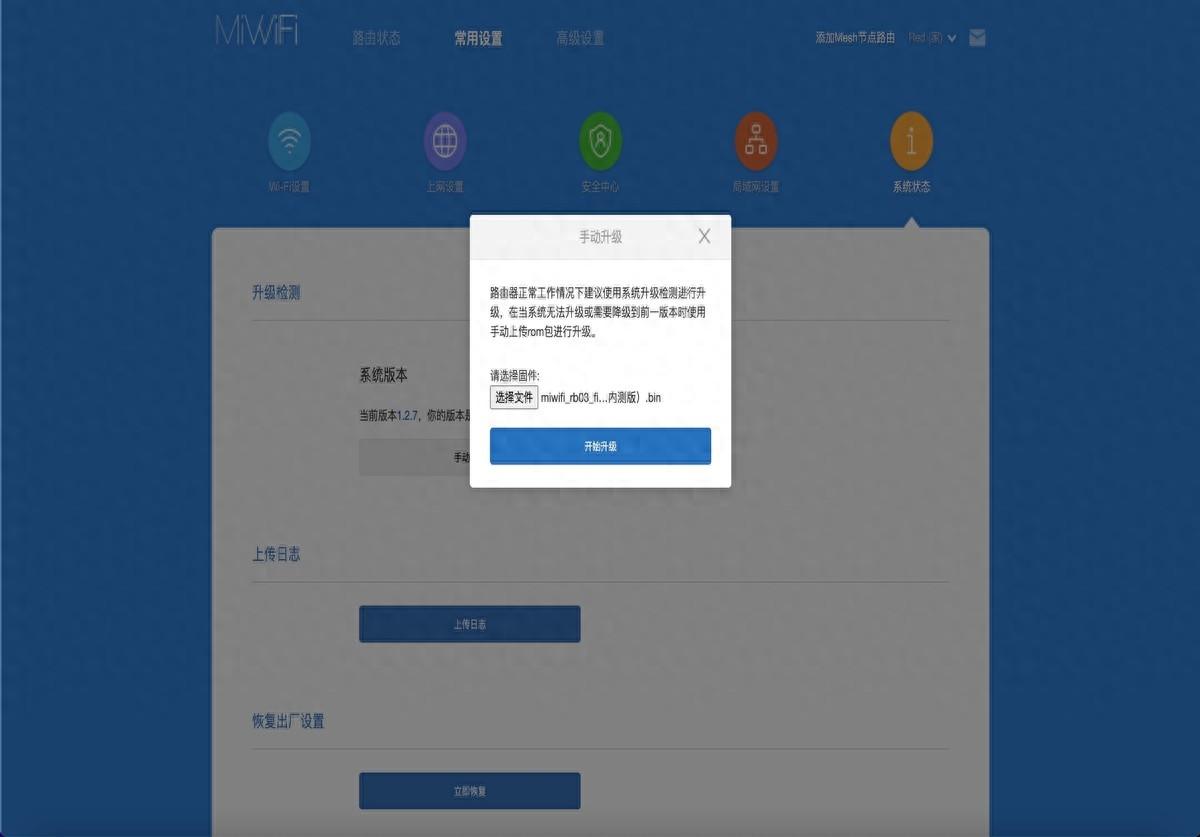
点击开始升级后,耐心等待,估计有个3分钟足够了,就可以登录路由器后台了,但是不要登录后台,直接进行下一步
打开下载好的文件夹中的 MobaXterm 软件
点击 Session 后,在弹出的对话框内点 Telnet
地址写 192.168.31.1 用户名是 root
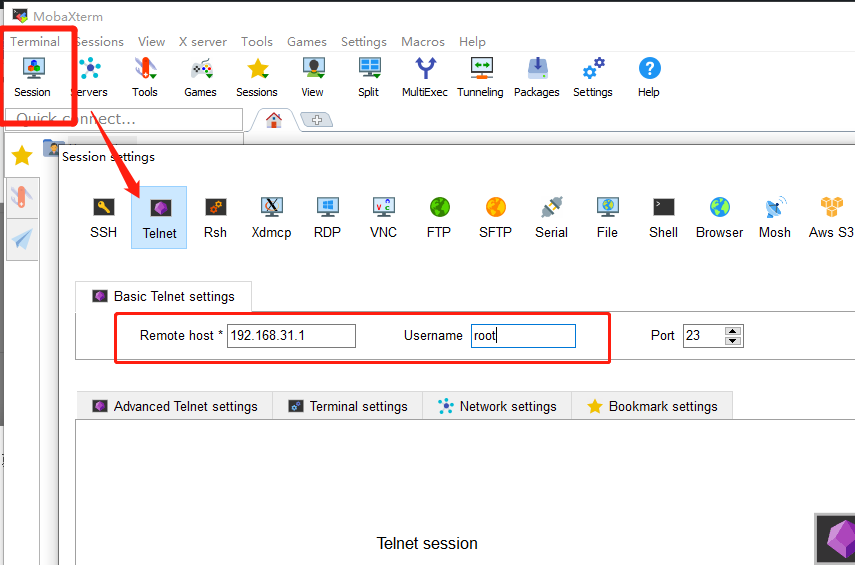
在弹出的对话内,login这里写 root
下面的密码就是刚才计算出来的密码,可以直接鼠标右键粘贴,右键选 Paste 就行
密码不显示,粘贴之后,直接按回车就行

不出意外的话,当你看到 ARE YOU OK 的字样后,登录成功了
接下来需要继续手动复制粘贴运行3行命令,这3行命令可以开启ssh
nvram set ssh_en=1 & nvram set uart_en=1 & nvram set boot_wait=on & nvram set bootdelay=3 & nvram set flag_try_sys1_failed=0 & nvram set flag_try_sys2_failed=1
全选代码
复制
nvram set flag_boot_rootfs=0 & nvram set "boot_fw1=run boot_rd_img;bootm"
全选代码
复制
nvram set flag_boot_success=1 & nvram commit & /etc/init.d/dropbear enable & /etc/init.d/dropbear start
全选代码
复制
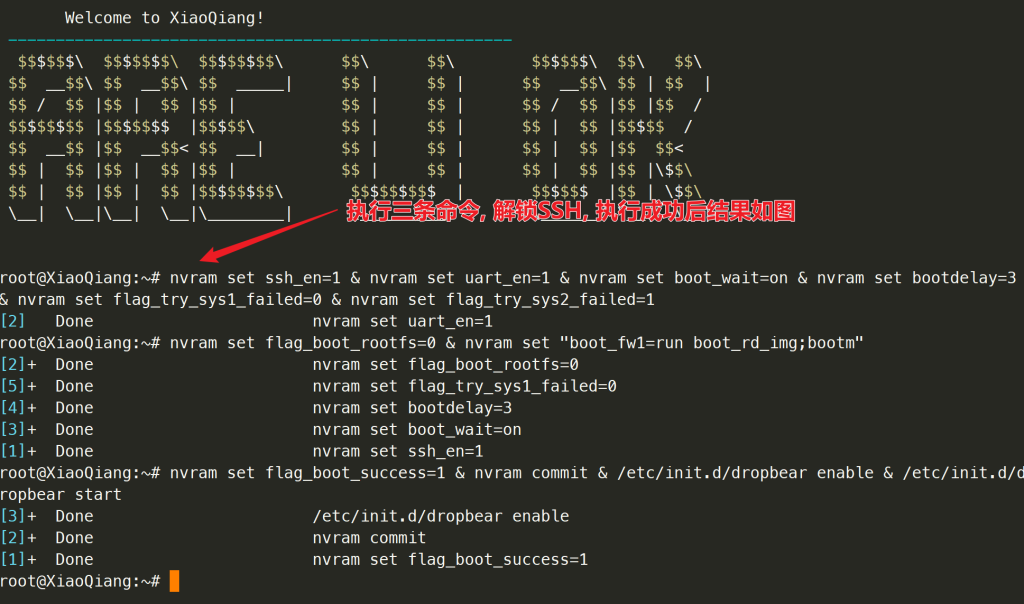
看到一堆 Done 后表示ssh开启了
接下来点 Session ,点 ssh
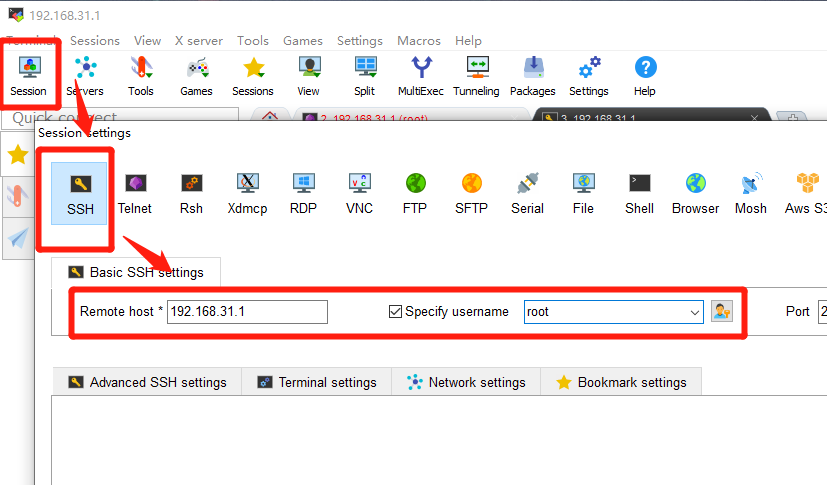
按上面填就行,用户名写root
密码依然是右键 Paste 粘贴就行,密码依旧不显示,粘贴后直接回车
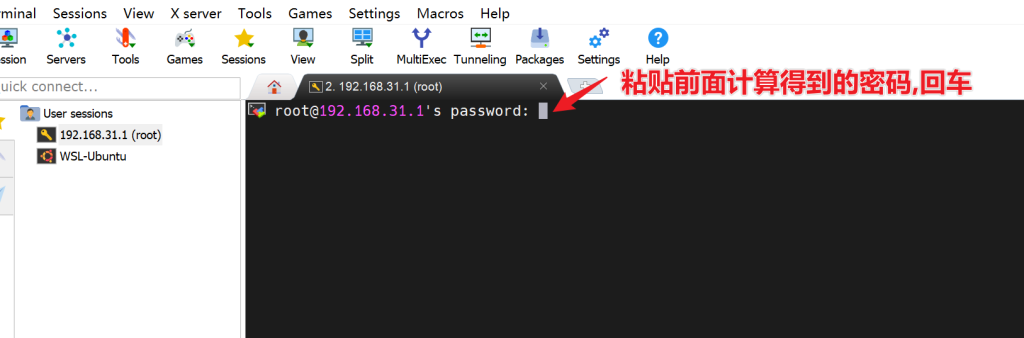
登录成功之后,看下图,左边地址栏,手动输入地址
/tmp/
找到刚才解压出来的文件夹,把 2 这个文件夹中的 factory.bin 这个文件拖拽上传到 /tmp/ 这个文件夹内 (如果上传不成功改用WinSCP上传)
拖拽完成后可能不显示,点一下 /tmp/ 下面的,第四个绿色的那个图标,刷新下就有了
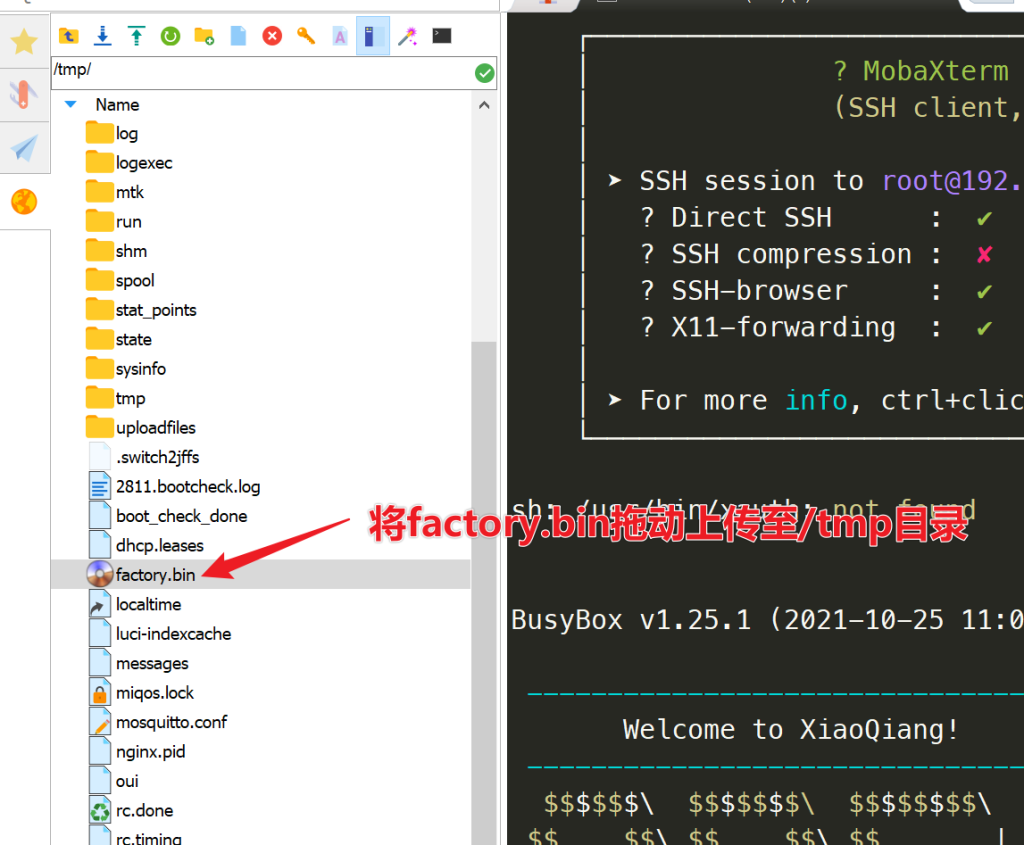
上面的是把底包放到路由器的 /tmp/这个文件夹,接下来解压覆盖
在右边执行这个命令
mtd -r write /tmp/factory.bin firmware
全选代码
复制
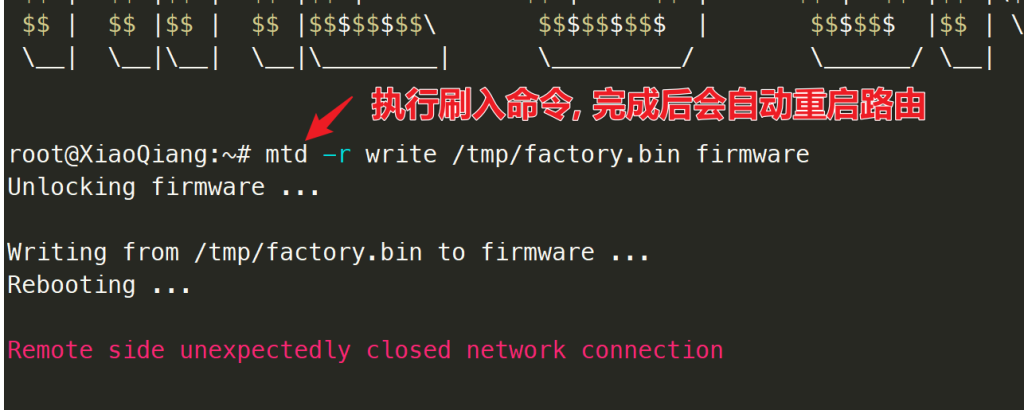
如上图,刷入后路由器会自动重启,开始刷入系统,路由器黄灯闪烁,刷成功后,变蓝色
耐心等待半分钟,然后打开这个网址 http://10.0.0.1/
如果有账号密码,基本都是 root 和 root
看下图,选择 系统 - 备份/升级 - 刷写镜像
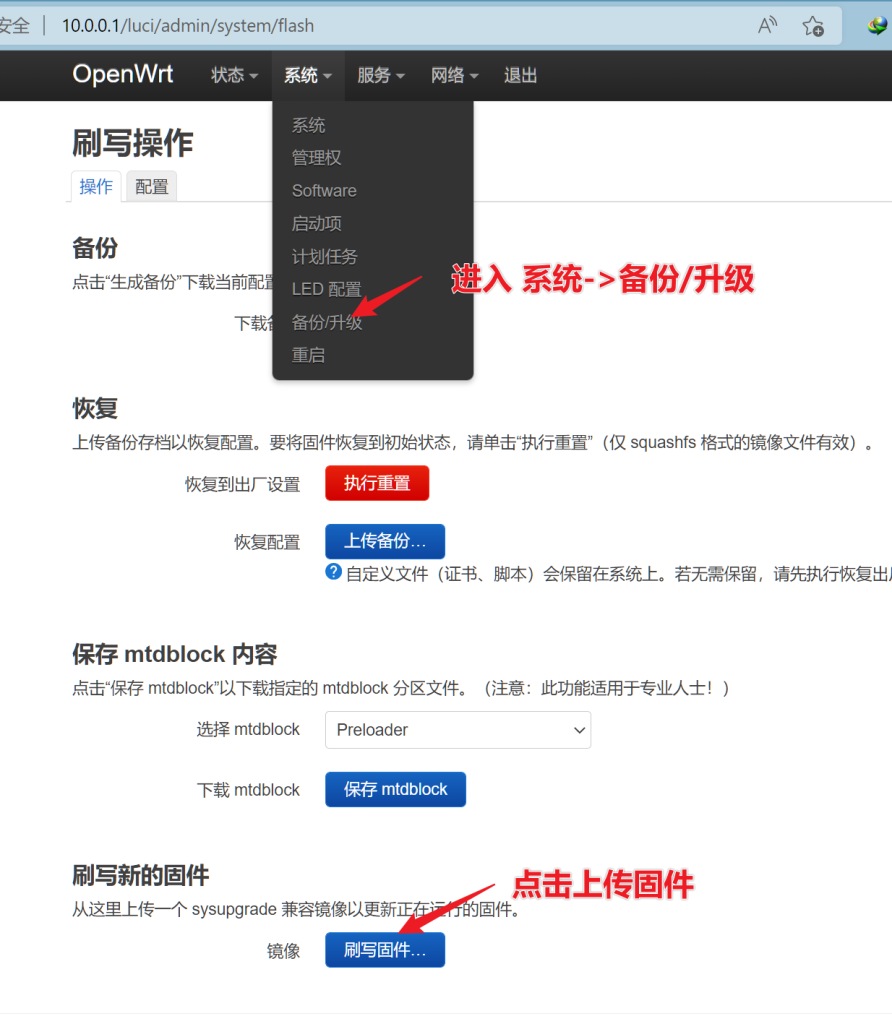
点击刷写固件,手动选择刚才下载解压的 3这个文件夹内的 openwrt-07.12.2022-mediatek-mt7622-xiaomi_redmi-router-ax6s-squashfs-sysupgrade.bin 这个文件
不要勾选保留配置
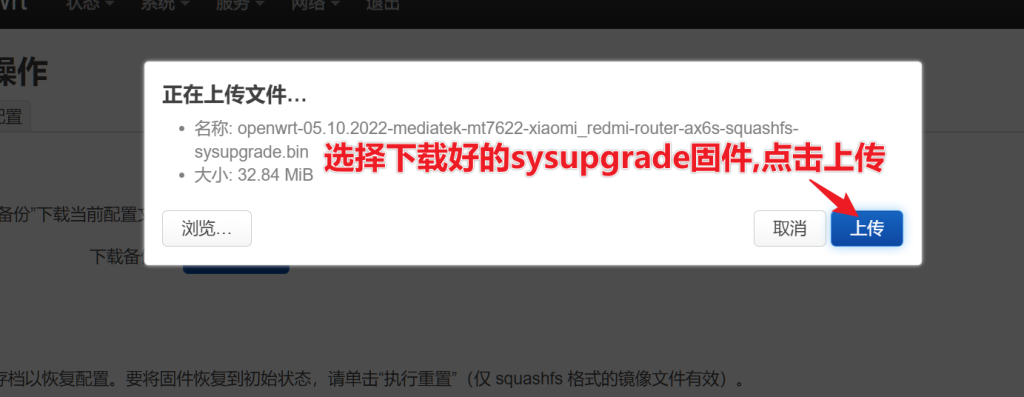
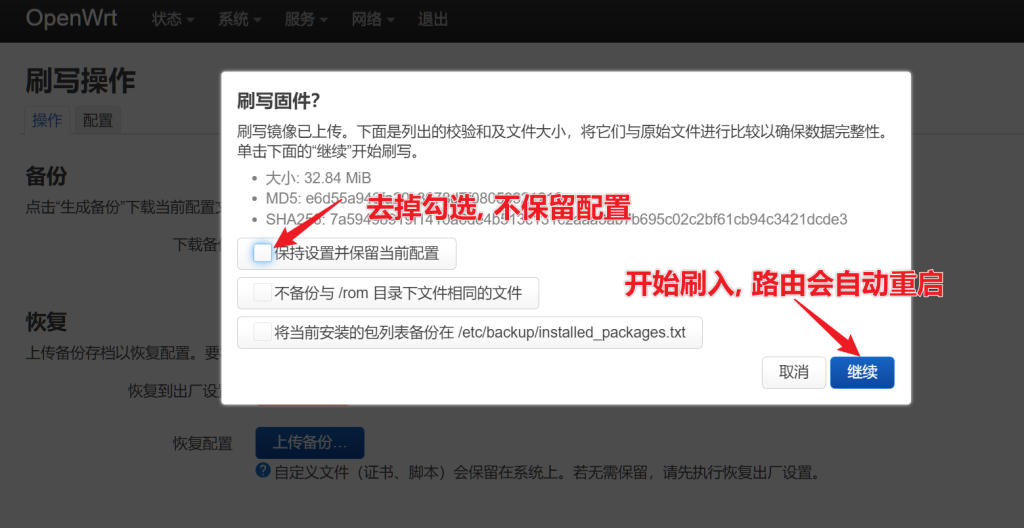
耐心等待一段时间后,打开 http://10.0.0.1/
账号密码都是 root
登录,到这里路由器刷机的部分就完成了。
剩下的就是修改后台登录密码,修改wifi密码,以及安装软件之类的,大概就这样了。
推荐去 系统 - 系统 - 语言与界面,修改主题为 Bootstrap,比较直观,下面的截图就是这个主题。
这个系统是来自 supes.top 制作的红米AX6S的rom固件包,当然你也可以去用其他作者制作的,记得如果用其他作者系统的话,把底包 factory.bin 替换成那个作者的包。
用谁的系统就用谁的底包,别混用。
本文中的系统和底包来自:https://op.supes.top/firmware/mediatek_mt7622/xiaomi_redmi-router-ax6s/
日后可以保存好路由器的配置备份后,手动更新系统包。
还有一个OpenWrt的官方版:https://openwrt.org/toh/xiaomi/ax3200
因为不能插U盘,所以很多乐趣都没了,只能做一些路由器最基础的工作了。
最后,效果图如下
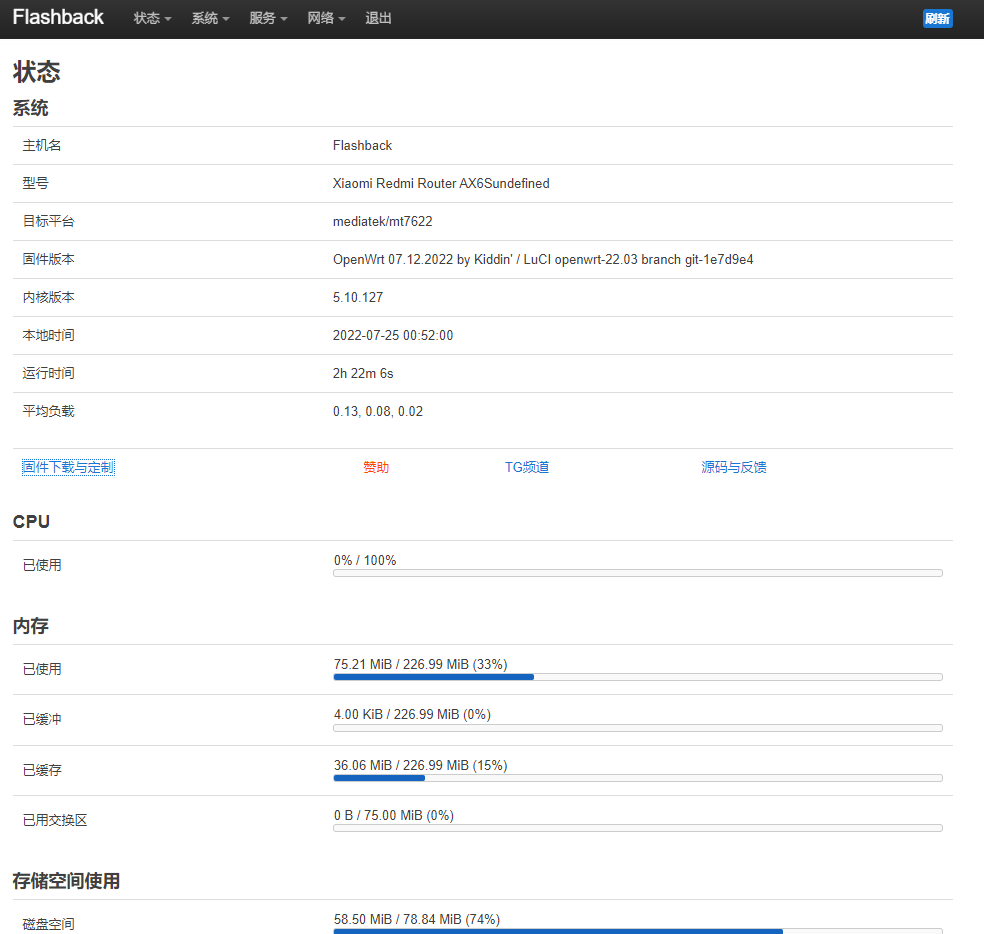
至于刷回小米原厂的固件,其实也挺简单,下载这个文件
https://cdn.cnbj1.fds.api.mi-img.com/xiaoqiang/rom/rb03/miwifi_rb03_firmware_8fc45_1.0.37.bin
全选代码
复制
打开上面下载好的文件夹内的 MIWIFIRepairTool.x86
打开 MIWIFIRepairTool.x86.exe
选择刚才下载的原厂的固件.bin
下一步,提示可以刷之后,只留下当前电脑的网线到路由器,路由器上其他的线全都拔掉,电源线也拔掉
找个卡针之类的工具,按住 reset 的孔,再把电源线插上,卡针别松开
等到路由器前面的灯变成橙色灯闪烁之后,松开 reset
耐心等几秒,电脑这边应该自动写入了
提示写入完成后,耐心等待一会儿,路由器蓝灯闪烁一段时间后,拔掉路由电源,再重新插上
这就可以了








